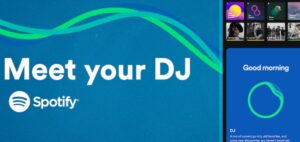您可以自動化您的常規和重複性 Photoshop 圖像編輯任務和操作。重複對於養成習慣非常有幫助,但它會使一項任務變得非常無聊和沒有吸引力。如果您是圖形藝術家,當您必須重複相同的事情幾個小時時,它會變得非常無聊和費力。您可能有畢業典禮、婚禮或任何其他大型活動,並且在打印之前有很多照片要編輯。光是想到它就會讓你頭疼,而且所有的屏幕時間都對你的眼睛不利。好吧,多虧了 Adobe Photoshop,他們讓在短時間內完成不斷重複的任務變得更加容易。 Photoshop Action 可用於自動執行您必須重複的任務。
什麼是 Photoshop Action?
Photoshop Action 是一種您可以自動執行某些任務的方法重複的動作。你計劃你想用你的工作做什麼,計劃要採取的步驟,並記錄行動。 Photoshop 操作的工作方式類似於 Microsoft Word 中的宏。您會在 Photoshop 中找到您也使用的默認操作;只需試驗一下,看看哪些適合您的項目。
如何使用動作自動化 Photoshop
Photoshop 使必須重複的工作變得輕而易舉,只需單擊分配的鍵或按玩,工作就完成了。在本文中,您將學習如何創建和使用 Photoshop Action 以使您的編輯更輕鬆。
計劃操作
想想您想要實現的目標並想出最好和最有效的方法。如果您要編輯照片並且它們都需要對它們進行相同的基本操作,那麼這是 Photoshop Action 的好時機。如果您過去多次編輯,您可能已經制定了不同的方式或策略來完成您的任務。選擇最簡單且需要最少步驟來記錄 Photoshop Action 的最佳策略。您可以在創建動作後對其進行編輯,但是,最好從一開始就做好。您甚至可以將步驟寫在紙上,以便更容易記住。
創建操作
要開始錄製 Photoshop 動作,您需要訪問 動作 窗口。默認情況下,操作窗口位於工作區的右上角。
如果操作窗口不存在,您可以通過轉到工作區頂部並點擊窗口然後點擊操作或按Alt + F9來打開它 在您的鍵盤上。 “操作”窗口有一些您可以嘗試的默認操作。
要記錄新動作,請轉到Action Window 並按 Create New Action。
按下創建新動作後,將出現新動作選項窗口。在這裡你可以給出動作名稱,然後是動作將被保存到的組或文件夾的集合。那裡的集合是默認動作,最好為您的操作創建一個新 Set,以便它們與默認操作不同。
要為您的自定義操作創建一個新的Set,請轉到“操作”窗口的底部,您會看到“創建新集”(類似文件夾的圖標),然後單擊它。將彈出一個窗口供您命名您的集合。
你可以給你的設置一個唯一的名字你會記得的。您還可以創建多個集合,用於您必須執行的不同任務。
現在你已經製作了您的自定義 Set,您將在創建新 Action 時在選項列表中看到它。
您可以創建一個組合鍵來激活操作。這可以使用 功能鍵 (F1-F12) + CTRL 或 ALT。當您選擇功能鍵時,您可以選擇 CTRL 或 ALT 選項。創建組合鍵是可選的。
當您選擇完選項後,您按錄製開始錄製您的操作。
保存操作
錄製您的動作後,點擊停止播放/錄製按鈕。這將保存動作,以便您以後使用。
使用 Photoshop 動作
當您準備好自動執行一項操作時,只需單擊您想要的一項,無論是默認的還是自定義的,然後單擊播放選擇,它就會自動執行您的操作。
要刪除 Action 或 Set,只需選擇它,然後轉到 底部>操作窗口,然後按刪除圖標(它看起來像一個垃圾箱)。
按確定確認刪除或按取消。
閱讀:如何在 Photoshop 中為圖像添加圓角
為什麼要使用 Photoshop p Actions?
Photoshop Actions 將執行您一遍又一遍地執行的操作,並使其像 Microsoft Word 中的宏一樣自動執行。如果您能找到最簡單的方法來完成一項任務,那麼請使用 photoshop 操作記錄步驟,並在您有很多相同的任務要做時使用它。